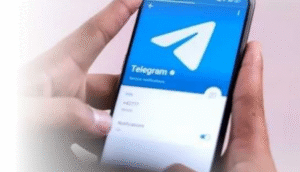利用Telegram内置图片预览功能快速放大图片
就我体验过的所有聊天软件来看,Telegram自带的图片预览算得上用户友好。直接在聊天窗口点开图片,支持高清预览和放大,而且手机、平板、电脑端表现都差不多。上次我和朋友交流美食照,几个人都想细看细节,加点调料的时候都靠这个。
手机端手势操作放大
点开: 在Telegram聊天界面点击你想要放大的图片,图片会弹出到大图预览页。
双指分开: 用两根手指在屏幕上慢慢分开,图片会同步变大,这一步操作和微信、QQ图片放大没区别,任何人都能学会。
拖动细看: 图片被拉大以后,用一根手指在屏幕上滑动查看详细部位。如果图片清晰度够,可以很清楚地看到每一个细节,不会糊掉。
我个人 放大到合适位置后,拖动看看细节。像我有次要扒朋友发的手表型号,这招比截图扔到万能识图靠谱!唯一要注意的是,如果图片本身分辨率不高,放再大还是会糊,这不是Telegram的问题,所有软件都如此。
电脑端鼠标滚轮缩放
点击图片: 在Telegram桌面端,找到图片直接点进去,大图会弹出来。
滚轮放大: 把鼠标移到图片上,用滚轮向前滚即可放大图片,向后滚是缩小。体验和浏览器放大网页几乎一样直观,左右手倒腾一次就会。
拖拽浏览: 按住鼠标左键直接拖动图片,可以查看不同区域。像我调图选色的时候喜欢拖来拖去,查细节方便得一批。
这里再多提一句,Telegram官方mac版的放大体验和Windows几乎一致。如果你的电脑是高分辨率屏幕,内置的放大很顺滑,图不容易失真,完全不输专业工具。而且桌面端还能配合快捷键变焦,效率直接拉满。
下载原图后用本地工具实现超清放大
有时候你点开图片发现还是糊的,其实根本问题是上传的时候图片被压缩了。下载原图,再用专业看图工具放大细节,这种做法超级适合用在看合同、证件照、从群里扒原文档图片等高要求场景。我个人给公司做素材,每次都走这一步,分辨率提到极致。
手机端下载后用本地图片查看器放大
保存图片: 长按Telegram内图片,会弹出菜单,选择保存到相册/本地。
打开图库: 用手机自带的相册、Google Photos等工具打开下载的图片。
缩放查看: 同样是用双指分开动作放大图片,此时图片不会被压缩,细节展示很清晰,尤其是原始大图,字体也不会糊。
这样做有很多好处,比如有些发票、二维码只要一放大会糊成马赛克,用原图在图库按需求一点点拉大,不影响分辨率。遇到那种图片比较小、信息重要的, 你多用这个方法。
电脑端下载后用专业软件多级放大
下载图片: Telegram桌面端,右击图片选择“保存为…”并存到本地磁盘。
启动看图软件: 用Windows照片查看器、Mac自带Preview、美图秀秀、Photoshop、ACDSee等打开这张图片。
多级缩放调整: 先点击放大按钮或者用快捷键(如Ctrl+或Command+),反复拉大,图片依然保持较高清晰度,还可以利用专业工具分析图片细节。
尤其是用Photoshop放大图片时,还能搭配锐化、降噪操作,做信息提取很方便。某次同事发了份扫描件给我,我靠Photoshop的多级拉伸,连模糊的小字都看清楚了。一些发在Telegram上的学术图表、工程图需要深究,还是用这种办法放心。
利用第三方浏览器扩展、插件拓展放大方式
有些人就喜欢在电脑上边聊边存资料,可能还装着各种插件来提升效率。Telegram网页版非常适合装浏览器扩展,譬如Chrome、Edge都能无缝配合。这也是我在做信息归档时用到的新招。
利用网页端附加辅助功能
进入Telegram网页版: 在浏览器地址栏输入web.telegram.org,登录你的账户。
安装图片放大插件: 打开Chrome Web Store,搜索“Image Zoom”等关键字,安装合适的插件到浏览器。
图片悬浮放大或右键放大: 重启浏览器,在Telegram网页版看到图片时,直接悬浮或者点右键选择插件放大,细微纹理都能看得一清二楚。
这个方式对于想批量浏览、收集图片的朋友特别省事,比如做自媒体、写内容整理资讯的时候。要小心的是,有些插件要权限较高,注意挑选评价多、评分高的安全插件,隐私安全第一。
结合截图工具与分析软件处理
截取需要内容: 使用电脑截图工具(如QQ截图、Snipaste或系统自带)对Telegram图片内容进行区域截图。
粘贴到分析软件: 将截图导入美图秀秀、Photoshop等图片编辑器中。
放大和细节增强: 利用图片分析软件的放大和锐化功能,进一步放大图片、增强边缘和对比,保证细节不丢失。
这也是我身边很多做文字和资料整理朋友的惯用套路,比如写博客时遇到别人的截图内容想要放大局部,一般都是直接截出来丢进图像处理器。如果图片后续要分享、拼接,非常推荐用专业软件处理。
使用手机操作系统自带辅助功能深度放大
不少人其实忽略了安卓和iOS自带的无障碍放大镜,它能对所有手机屏幕内容放大细节,甚至比普通预览更极致地看清小字。我去年给长辈用手机看报纸扫图,就主推这个功能,任何界面都能用,简直神仙。
Android系统放大镜功能放大Telegram图片
打开辅助功能: 进入手机设置,找到无障碍或辅助功能,下拉选择“放大手势”或“放大镜”。
切换到Telegram: 打开Telegram并进入需要放大图片的界面,激活放大手势。
多级自由缩放: 连续三击屏幕或做特殊手势后,可以自由缩放图片,并拖动查看细节,即使图片模式下限制缩放,也能突破。
优点是任何内容包括图片、表情、文字都能有效放大。比如有次我看小伙伴发的文档截屏,靠安卓内置放大镜,连文件末尾的数字都抠得一清二楚,超级实用。
iOS系统缩放功能无限放大
进入辅助功能设置: 打开“设置”,点“辅助功能”,选择“缩放”开关。
应用于Telegram: 回到Telegram,三指双击启动缩放,然后可以拖动和调整放大比例。
移动和锁定焦点: 用三指滑动调整查看区,或者锁定某一细节反复拉近。
iOS这块细节做得很到位,还能设置放大区域尺寸、滤镜等参数。之前帮朋友做学术整理,遇到老师发实验仪器图片,全靠苹果自带缩放啃下来了。如果你追求极致细节, 顺便研究下iOS辅助设置,层次丰富体验极好。
借助第三方图片处理APP智能扩大图片
原生放大有时候还是不够,那针对特别模糊的Telegram图片,现在AI修复、超级分辨率等手机应用变得越来越普及。我试过几次,有的视频截图或者老照片,通过APP放大后细腻度提升明显。这对于发朋友圈、做图文内容很友好。
使用AI图片放大APP还原细节
安装智能放大软件: 到App Store或应用商店下载安装诸如Remini、Waifu2x、Bigjpg等AI图片放大应用。
导入Telegram图片: 下载Telegram内图片到本地后,直接在APP里打开该图片。
一键放大修复: 按提示选择AI超级放大,导出后图片会变得更清晰,细节贴近原图。
像有段时间我做旧照修复,Remini经常用到,Telegram群里流传的表情包、老照片丢进去修复,品质提升肉眼可见。注意要选正规、高评分应用,避免隐私泄露。
利用美图类APP细节增强
打开美图秀秀等软件: 手机下载成熟的美图类APP,例如美图秀秀、Snapseed等。
导入图片调节参数: 将Telegram图片导入后,通过锐化、清晰度、对比度等工具手动调节画质。
高倍放大局部处理: 结合局部剪裁、放大镜等功能,对图片细节多次放大,保存清晰结果。
这方案适合对画质要求极高的人。博客内容编辑、做百科资料查错,都很依赖这种大力出奇迹的功能。我自己做美食博客图片优化时,靠美图秀秀细节拉满后,识别度提升明显,访问量也更高。
电报常见问题解答
Telegram里的图片为什么有时候放大后变糊?
大部分情况下,Telegram图片放大后模糊是因为上传时就被对方客户端压缩过。比如,你的朋友发过来的本来就是“发送为图片”而非“发送为文件”,Telegram为了节省服务器存储空间会压缩图片,缩小分辨率和文件体积;下载到手机/电脑后再放大,像素本身已经被损失,自然越拉越糊。要想彻底解决,找对方让其用“发送为文件”功能上传原图,或者下载原图文件再用专业工具处理。如果只是普通聊天图, 结合辅助放大工具或AI恢复,但原始图像损失的细节没法百分百补回来,这也是所有通讯软件的通病。
Telegram支持多大分辨率的图片?怎么下载原图?
Telegram其实对图片大小非常友好。发图片时选择“发送为文件”可以上传最大2GB的高清文件,分辨率和画质都不会被压缩。普通图片模式下,分辨率和体积会被压缩,只适合日常查看。如果你遇到发来的是压缩图,最省心的做法是右键/长按发图人的内容,选择“保存为文件”或“保存到本地”,就能保留原始大小。如果操作不了,请让对方直接点“发送为文件”上传。 大文件图片在预览时会有延迟,存储下来用电脑或专业图片查看器处理效果最好。不想遗漏任何细节,一定优先让发图人选择文件方式。
Telegram网页版能放大图片吗?如何提升在线浏览体验?
Telegram网页版(web.telegram.org)同样可以实现图片放大,和App基本一致。直接点击图片后,就能进入独立大图浏览模式,支持用鼠标滚轮缩放。想要补充体验,还可以结合浏览器扩展(比如Image Zoom系列插件),让图片放大更细致。批量处理、保存等需求比较多的用户,这类工具能自定义放大比例,甚至自动增强画质。我的 是养成定期清理缓存、及时更新扩展工具的好习惯,能帮助你轻松跳过网页端偶发的放大失效和图片加载缓慢问题。如果你对功能有极高要求,还可以考虑配合专业截图工具,灵活抓取图片后再做深入处理。